O TCP/IP define a linguagem que o computador usa para se comunicar com outros computadores. Recomendamos o uso do protocolo DHCP para atribuir automaticamente endereços IP aos computadores na rede, se a rede oferecer suporte a ele. Se você usar o DHCP, não terá que alterar as configurações se você mover o computador para outro local e o DHCP não exigirá que você defina manualmente as configurações, como DNS (sistema de nome de domínio) e serviço de cadastramento na Internet (WINS) do Windows.
1. Para abrir Conexões de Rede, clique no botão Iniciar, em Painel de Controle, em Rede e Internet, em Central de Rede e Compartilhamento e, depois, em Gerenciar conexões de rede.
2. Clique com o botão direito do mouse na conexão que deseja alterar e, em seguida, clique em Propriedades. Se você for solicitado a informar uma senha de administrador ou sua confirmação, digite a senha ou forneça a confirmação.
3. Clique na guia Rede. Em Esta conexão usa estes itens, clique em Protocolo IP Versão 4 (TCP/IPv4) ou Protocolo IP Versão 6 (TCP/IPv6) e, em seguida, clique em Propriedades.
4. Para especificar as configurações do endereço IP IPv4, siga um destes procedimentos:
• Para obter configurações IP automaticamente, clique em Obter um endereço IP automaticamente e, em seguida, clique em OK.
• Para especificar um endereço IP, clique em Usar o seguinte endereço IP e, nas caixas Endereço IP, Máscara de sub-rede e Gateway padrão, digite as configurações do endereço IP.
5. Para especificar as configurações do endereço IP IPv6, siga um destes procedimentos:
• Para obter configurações IP automaticamente, clique em Obter um endereço IPv6 automaticamente e, em seguida, clique em OK.
• Para especificar um endereço IP, clique em Usar o seguinte endereço IPv6 e, nas caixas Endereço IPv6, Comprimento de prefixo de sub-rede e Gateway padrão, digite as configurações do endereço IP.
6. Para especificar as configurações do endereço do servidor DNS, siga um destes procedimentos:
• Para obter um endereço de servidor DNS automaticamente, clique em Obter o endereço dos servidores DNS automaticamente e, em seguida, clique em OK.
• Para especificar um endereço de servidor DNS, clique em Usar os seguintes endereços de servidor DNS e, nas caixas Servidor DNS preferencial e Servidor DNS alternativo, digite os endereços dos servidores DNS primário e secundário.
7. Para alterar configurações DNS, WINS e IP, clique em Avançado.
* Fonte: www.microsoft.com.br